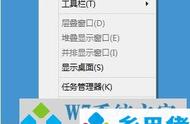今天是万圣节,万圣节是诸圣节的俗称,本是天主教等基督宗教的宗教节日,时间是11月1日。 万圣节前夕,在每年的10月31日,是西方的传统节日。前一天晚上(也就是万圣节前夜),小孩们会穿上化妆服,戴上面具,挨家挨户收集糖果。借万圣节为大家分享一篇电脑语言栏故障问题。

一般来说我们电脑的语言栏都是悬停在桌面的的右下角,当我们需要进行切换输入法的时候,我们就能看到我们的输入法以及中英文信息。但是也有语言栏消失不见的现象,那么该如何解决这问题呢?

1、点击开始菜单,点击【控制面板】;

2、在控制面板查看方式为“类别”,点击下面的“更改键盘或其他输入法”;

3、在打开的区域和语言框中的【键盘和语言】选卡下,点击【更改键盘】;

4、切换到【语言栏】选项卡,点击“停靠于任务栏”,点击应用并确定即可。